Die Maxa -Funktion in Excel findet den größten Wert in einem Datensatz, einschließlich Zahlen, logischen Werten und Text, die Zahlen enthalten. Dies unterscheidet sich von der MAX -Funktion, die nur Zahlen zählt. Lassen Sie uns die Syntax und Verwendung der Maxa -Funktion mit praktischen Beispielen lernen.
Die Maxa -Funktion in Excel hilft Ihnen dabei, den größten Wert in einer Liste von Zahlen, numerischen Text und logischen Werten zu finden, was bei der Analyse gemischter Daten nützlich ist.
So verwenden Sie die Maxa -Funktion in Excel
Syntax: maxa (value1, [value2], [value3],…)
Da drin:
Wert1ist ein erforderliches Argument.
Wert2AnwesendWert3, ... sind optional.
Die Argumente Value1, Value2,… können Zahlen, Namen, Zellenbereiche sein (C1: C5), Referenzwerte (= C5), logische Werte: TRUE (hat einen Wert von 1) oder falsch (hat einen Wert von 0). oder in Text geschriebene Zahlen (eins, zwei, drei…), dann berechnet diese Funktion den Wert dieser Zelle als 1.
Beispiel:Finden Sie bei einem Score -Blatt einiger Schüler den größten Wert in derPunktzahlspalte.
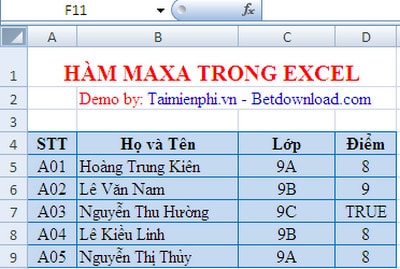 So verwenden Sie die Maxa -Funktion in Excel, detaillierte Beispiele Bild 1
So verwenden Sie die Maxa -Funktion in Excel, detaillierte Beispiele Bild 1
Verwenden Sie die Formel in Zelle D9:Maxa (D5: D9)oderMaxa (D5, D6, D7, D8, D9)
Wir bekommen das Ergebnis:
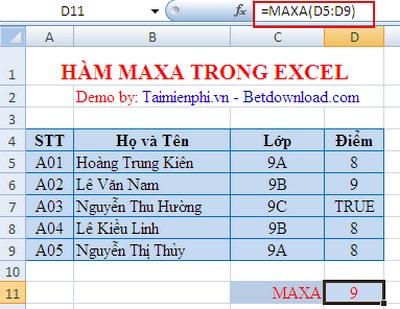 So verwenden Sie die Maxa -Funktion in Excel, detaillierte Beispiele Bild 2
So verwenden Sie die Maxa -Funktion in Excel, detaillierte Beispiele Bild 2
Die Maxa -Funktion in Excel findet den größten Wert in einem Datensatz, auch wenn sie logische Werte oder Textnummern enthält, was nützlich ist, wenn Sie die höchste Schülerbewertung ermitteln, die größten monatlichen Einnahmen finden oder Statistiken mit gemischten Daten analysieren möchten . Im Vergleich zur MAX-Funktion ist die MAXA-Funktion flexibler, da sie True/False berechnet, wobei TRUE = 1, False = 0, und sicherzustellen, dass genaue Ergebnisse auch wenn nicht numerische Daten vorhanden sind.
4 ★ | 1 Abstimmung
